Jak korzystać z funkcji zastępowania i zastępowania w programie Excel?
Funkcja Substitute w programie Microsoft Excel(Microsoft Excel) zastępuje określony tekst w ciągu tekstowym innym tekstem. Funkcja Replace zastępuje część ciągu tekstowego na podstawie określonej liczby znaków innym ciągiem tekstowym. Zastępuje znak określony przez lokalizację. W tym samouczku wyjaśnimy, jak korzystać z funkcji Substitute oraz Replace w programie Excel .
Wzór na funkcję Substitute to:
Substitute (text,old_text,new_text,[instance_ num])
Formuła funkcji Replace to:
Replace (old_text, start_num, num_chars, new_text)
Składnia funkcji podstawiania(Substitute) i zastępowania(Replace Functions)
Funkcja zastępcza
- Tekst(Text) : Tekst(Text) lub komórka, w której chcesz podstawić znaki. Wymagany.
- Stary_tekst(Old_text) : Tekst(Text) , który chcesz zastąpić. Wymagany
- Nowy_tekst(New_text) : tekst, którym chcesz zastąpić stary_tekst. Wymagany.
- Instance_ num : Określa stary_ tekst(Text) , który chcesz zastąpić nowym_tekstem(Text) . Opcjonalne(Optional) .
Zamień funkcję
- Stary_tekst(Old_text) : tekst, który chcesz zastąpić. Wymagane(Required) .
- Start_num : pozycja znaku, który chcesz zastąpić w starym_tekście.
- Liczba_znaków(Num_chars) : liczba znaków w starym_ tekście, które chcesz zastąpić nowym_tekstem.
- Nowy_tekst(New_text) : tekst, który zastąpi znaki w starym_ tekście.
Jak korzystać z funkcji Zastąp(Substitute) w programie Excel?
Otwórz Microsoft Excel .
Utwórz tabelę lub użyj istniejącej tabeli.
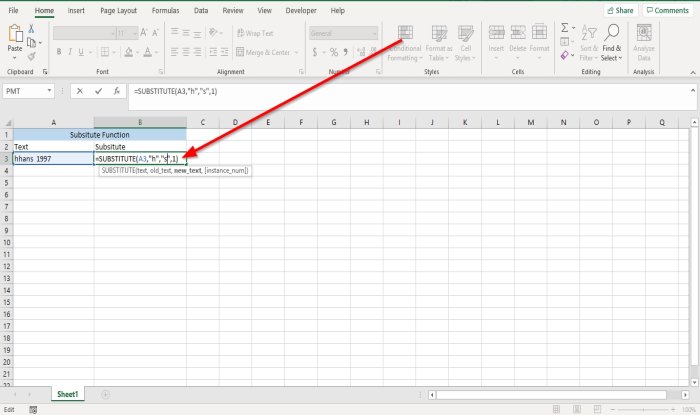
W tym samouczku mamy tekst ' hhans 1997 ' w kolumnie tekstowej; chcemy zamienić „ h ” na „ s ”.
Kliknij(Click) komórkę, w której chcesz umieścić wynik.
Wpisz Cell = Substitute , a następnie nawias kwadratowy.
Wewnątrz nawiasu wpisz A3 , jest to komórka zawierająca tekst(Text) . Następnie przecinek.
Następnie wpisz Stary_tekst(Old_text) , czyli „ h ”. Następnie przecinek.
Następnie dodamy Nowy_tekst(New_text) , którym jest „ s ”, ponieważ chcemy zastąpić „ h ” „ s ”.
Dodamy Instance_ num , który określa, w którym miejscu tekstu chcemy zastąpić literę; ' h ' jest pierwszą literą, wstawimy Instance_num(Instance_ num) jako jeden(one) .
Powinno wyglądać tak: =SUBSTITUTE(A3,”h”,”s”,1 )
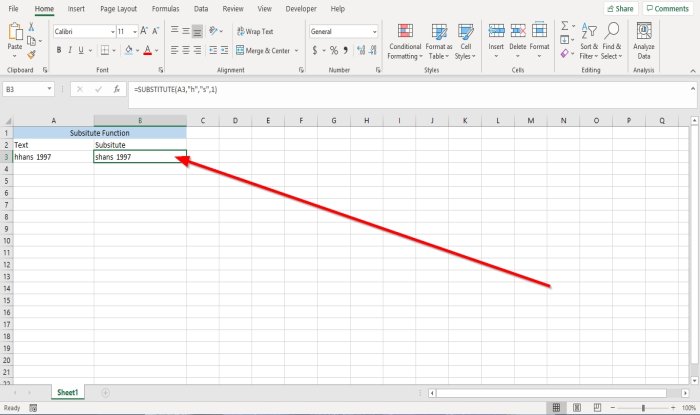
Następnie naciśnij klawisz Enter , aby zobaczyć wyniki.
Istnieją dwie inne metody korzystania z funkcji Substitute .
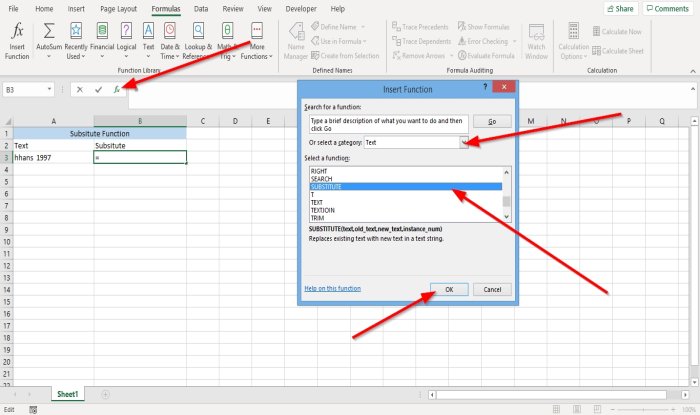
Metoda pierwsza polega na kliknięciu fx na górze arkusza roboczego po lewej stronie.
Pojawi się okno dialogowe Wstaw funkcję ,(Insert Function)
W oknie dialogowym, w sekcji Kategoria(Category) kliknij strzałkę listy rozwijanej i wybierz Tekst(Text) .
Następnie wybierz funkcję Zastąp(Substitute) .
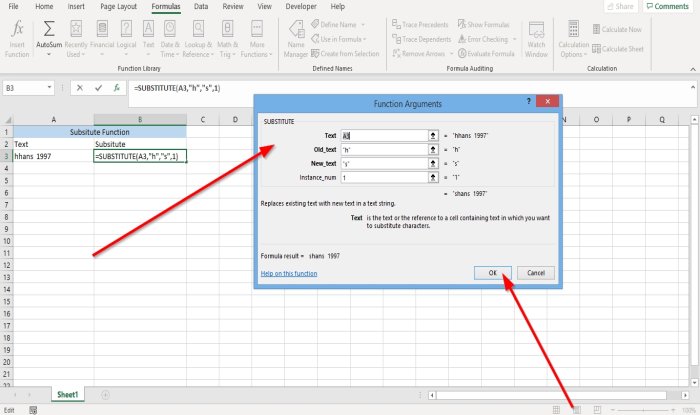
Pojawi się okno dialogowe Argumenty funkcji(Function Arguments) .
- Wpisz A3 w polu wprowadzania tekstu.
- Wpisz „ h ” w polu wprowadzania Stary_tekst.
- Wpisz „ s ” w polu wprowadzania Nowy _tekst.
- Wpisz „ 1 ” w polu wprowadzania Instance_Num.
Następnie naciśnij OK .
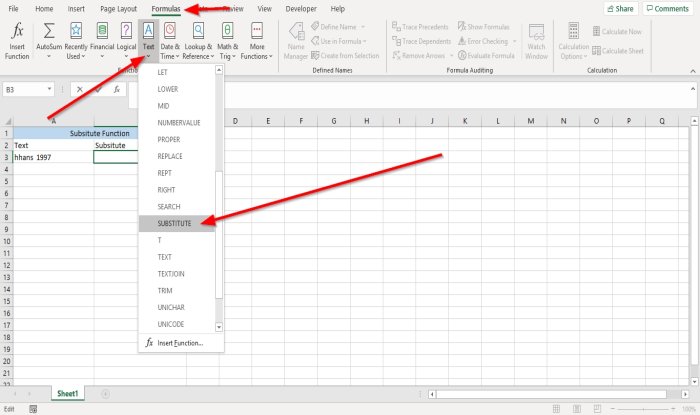
Metoda druga polega na przejściu do karty Formuła(Formula ) i kliknięciu Tekst(Text) w grupie Biblioteka funkcji(Function Library) .
Na liście rozwijanej Tekst kliknij opcję (Text)Zastąp(Substitute) .
Pojawi się okno dialogowe Argumenty funkcji .(Function Arguments)
Proces jest wyjaśniony w pierwszej metodzie dla okna dialogowego Argumenty funkcji .(Function Arguments)
Przeczytaj(Read) : Jak używać funkcji Znajdź i ZnajdźB w programie Excel(How to use the Find and FindB functions in Excel) .
Jak korzystać z funkcji Zamień(Replace) w programie Excel
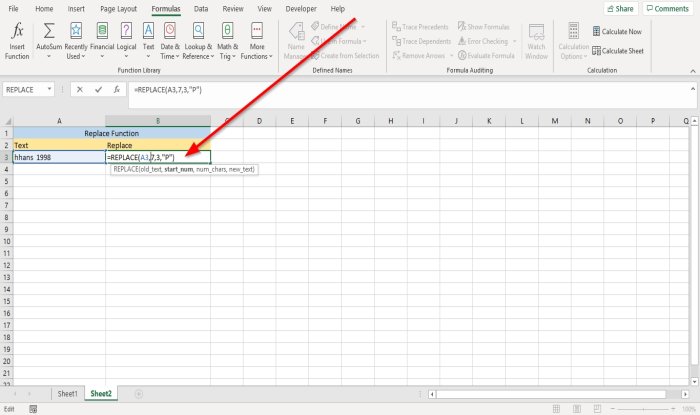
Kliknij(Click) komórkę, w której chcesz umieścić wynik.
W tej komórce wpisz =Replace ; następnie nawias.
Wewnątrz nawiasu wpisz komórkę, w której znajduje się Stary_tekst(Old_text) , czyli A3 . Następnie przecinek
Dla Start_num wprowadzimy liczbę Siedem(Seven) , ponieważ jest to numer znaku, który chcemy zastąpić.
W przypadku liczby_znaków wpiszemy(Num_chars) liczbę Trzy(Three) , ponieważ tyle znaków chcemy zastąpić.
W przypadku New_text wprowadzimy „ P ”, ponieważ jest to tekst, którym zastąpimy te trzy znaki.
To powinno wyglądać tak; =REPLACE(A3,7,3, “P”).
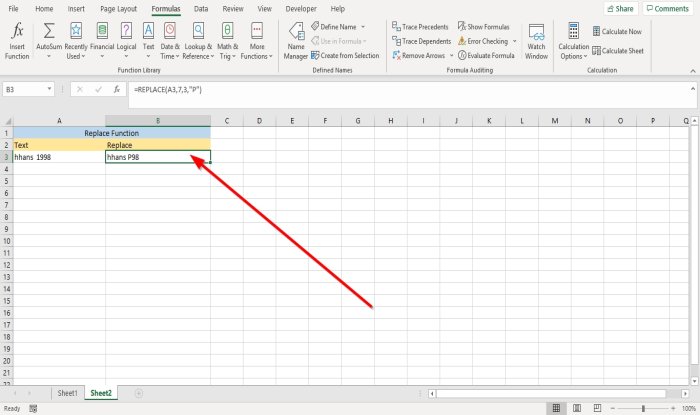
Naciśnij Enter, zobaczysz wyniki.
Istnieją dwie inne metody użycia funkcji Replace .
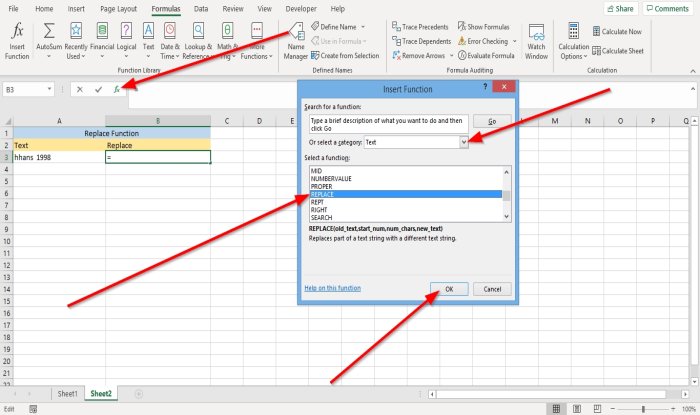
Metoda pierwsza to przejście do fx na górze arkusza roboczego po lewej stronie.
Pojawi się okno dialogowe Wstaw funkcję .(Insert Function)
W oknie dialogowym, w sekcji Kategoria(Category) kliknij strzałkę listy rozwijanej i wybierz Tekst(Text) .
Wybierz funkcję Zamień(Replace) .
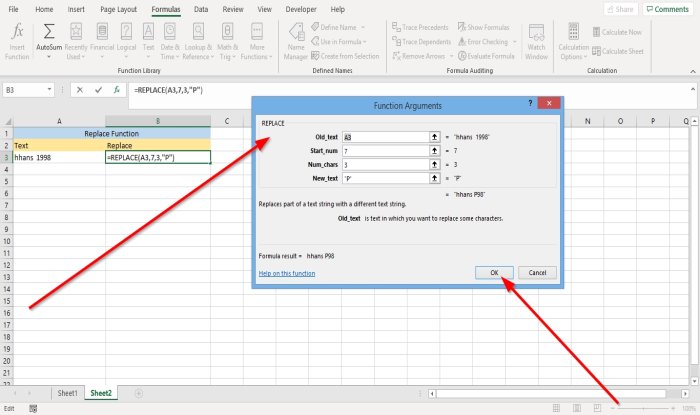
Pojawi się okno dialogowe Argumenty funkcji(Function Arguments) .
- Wpisz A3 w polu wprowadzania Stary_tekst(Old_text) .
- Wpisz 7 w polu wpisu Start_num .
- Wpisz 3 w polu wprowadzania Liczba_znaków(Num_chars) .
- Wpisz „ P ” w polu wprowadzania Nowy_tekst(New_text) .
Następnie naciśnij OK .
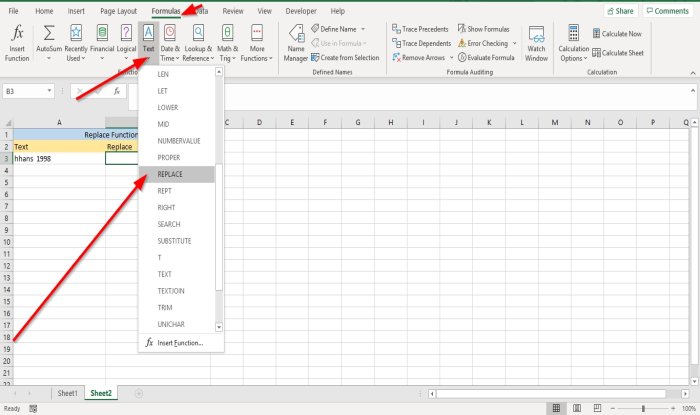
Druga metoda polega na przejściu do karty Formuła(Formula ) w grupie Biblioteka funkcji(Function Library) ; kliknij Tekst(Text) .
Z listy rozwijanej Tekst wybierz opcję (Text)Zamień(Replace) .
Pojawi się okno dialogowe Argumenty funkcji .(Function Arguments)
Proces jest wyjaśniony w pierwszej metodzie dla okna dialogowego Argumenty funkcji .(Function Arguments)
Mam nadzieję, że to pomoże; jeśli masz pytania, skomentuj poniżej.
Related posts
Jak korzystać z funkcji INT i LCM w programie Excel?
Jak korzystać z funkcji EDATE i EOMONTH w programie Excel?
Jak wstawiać i obliczać formuły i funkcje w programie Excel
Jak korzystać z funkcji SUMIF i SUMIFS w programie Excel?
Jak używać funkcji MIN, Max i AVERAGE w programie Excel?
Jak uruchomić Word, Excel, PowerPoint, Outlook w trybie awaryjnym
Jak korzystać z funkcji Znajdź i ZnajdźB w programie Excel
Jak utworzyć schemat organizacyjny w programie Excel
Jak zatrzymać lub wyłączyć udostępnianie skoroszytu w programie Excel
Jak stworzyć wykres radarowy w Windows 11/10?
Jak wydrukować wybrane komórki w Excelu lub Arkuszach Google na jednej stronie?
Jak korzystać z funkcji Percentile.Exc w programie Excel?
Jak podzielić jedną kolumnę na wiele kolumn w programie Excel
Jak korzystać z funkcji Rept w programie Excel
Jak wyodrębnić nazwy domen z adresów URL w programie Microsoft Excel
Jak tworzyć i używać kontrolek formularzy w programie Excel
Jak zamrozić i podzielić panele w arkuszach programu Excel
Jak zmienić domyślny format pliku do zapisywania w Word, Excel, PowerPoint?
Jak stworzyć drabinkę turniejową w Windows 11/10?
Błąd wykonania 1004, nie można uruchomić makra w programie Excel
